准备工作
进入AutoDL算力云 | 弹性、好用、省钱。租GPU就上AutoDL官网,注册一个账号。
选择显卡,和是否需要扩容,我这里选择北京B区4090,并且先选不扩容。
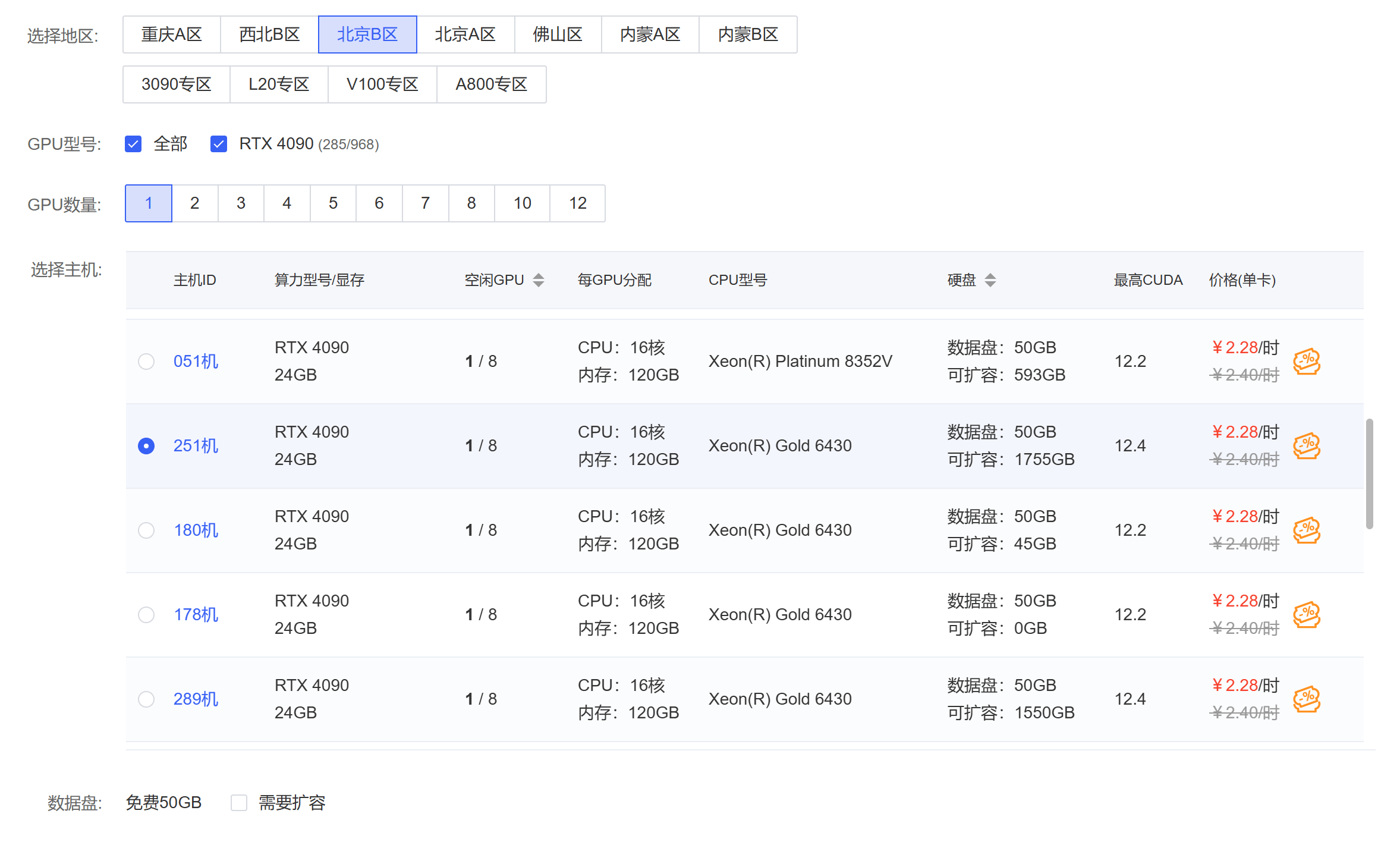
- 镜像按照下面选即可

- 创建好之后最好到控制台重新选择一下无卡模式开机创建环境,避免扣多钱

- 然后打开右边的jupyter lab

- 左边点进autodl-tmp文件夹后打开终端

- 进入这个页面后就可以开始安装了

配置环境
- 在终端里先输入下面这条命令开启autodl的学术资源加速
source /etc/network_turbo- 然后输入以下命令拉取仓库
git clone https://github.com/AUTOMATIC1111/stable-diffusion-webui.git- 先安装这两个库,不然报错
ln -s libtcmalloc.so.4 libtcmalloc.so
// 建立软连接,不然显示
// E: Unable to locate package libgoogle-perftools4
// E: Unable to locate package libtcmalloc-minimal4
sudo apt-get update //更新
sudo apt-get install libgoogle-perftools4 libtcmalloc-minimal4 -y- 输入下面命令安装依赖项,作者已经帮忙全部打包好了不需要自己手动安装
cd stable-diffusion-webui
bash webui.sh -f // 有卡开机用这个
bash webui.sh -f --skip-torch-cuda-test // 无卡开机用这个跳过gpu检测- 成功了发现它给了本地url链接http://127.0.0.1:7860,但是我们在云端部署无法直接访问,还需要将端口映射本地

- 打开控制台会发现有登录指令和密码

- 复制登录指令并且将前面的url按下面的格式复制到你本地的cmd中运行
// ssh -p 51732 root@123456.com 假设这是你的登录指令
ssh -L 7860:127.0.0.1:7860 -p 51732 root@123456.com // 按照这样运行然后如图选择yes再输入密码,注意这里你打上去密码也不会显示,是正常现象

- 如图进入到这个页面就是成功了,这时候你可以打开前面的http://127.0.0.1:7860


- 进入到这个页面就是成功了,不过现在还无法开始画图,因为还没有下载模型
安装插件
在正式使用之前我们可以先安装一下中文插件方便阅读
点击上方Extensions选项卡
选择Install from url
在URL for extension's git repository中复制下面这串链接
https://github.com/dtlnor/stable-diffusion-webui-localization-zh_CN.git- 点击Install,出现以下字样就是成功了

- 点击Apply and restart UI重启

然后去Settings里面找到User Interface找到Localization后把它换成zh_CN再Apply setting后reload ui
成功

- (可选)建议去setting里面的文生图附加设置项选上这两个

准备模型
- 先安装基础模型stable-diffusion-v1-5。在autodl-tmp/stable-diffusion-webui/models/Stable-diffusion这个文件夹里打开终端运行以下命令
sudo wget https://huggingface.co/stable-diffusion-v1-5/stable-diffusion-v1-5/resolve/main/v1-5-pruned-emaonly.safetensors- 然后可以去C站找自己感兴趣的模型,链接https://civitai.com/,里面模型有几种
- Checkpoint:指的是大模型,放在autodl-tmp/stable-diffusion-webui/models/Stable-diffusion文件夹下即可
- LoRA 则是社区开发者微调的小模型,放在autodl-tmp/stable-diffusion-webui/models/Lora
- VAE可以勉强理解为滤镜,对色彩线条有一定影响,放在autodl-tmp/stable-diffusion-webui/models/VAE
- Embedding是对提示词进行打包,放在autodl-tmp/stable-diffusion-webui/embeddings中
实践
我们现在来复现一下C站中的一张图片,我选定了下面这张图片T-ponynai3 - v6.5 | Stable Diffusion Checkpoint | Civitai

首先安装它要求的T-ponynai3的checkpoints大模型
我们直接最简单的进入网址下载对应模型到本地

下载好后拖到autodl中对应的文件夹,这里是autodl-tmp/stable-diffusion-webui/models/Stable-diffusion文件夹
复制所有图片信息如下

- 粘贴到第一个框里并点击下面的箭头会自动设置好

将对应的模型设置好
点击生成

- 几乎完美复现了

Reference
如果有遇到其它安装环境的问题可以参考这个博客
